copilot在Pycharm的应用
vision_wang 人气:0前言
最近发现一个神器,那就是GitHub和OpenAI联合构建的AI自动编程工具Copilot!Copilot基于自然语言处理模型GPT-3搭建而成,可在程序员编写代码时提供建议,甚至直接补齐代码。随着这一工具的亮相,褒贬不一,究其原因还是代码背后的开源问题,咱暂且不讨论,浅尝一下!
一、获取copilot的使用权限
首先你拥有一个GitHub的账号,然后进入copilot首页,登录你的GitHub账号,申请使用!过不几天就会给你回复邮件,然后点击邮件中的链接,登录到GitHub
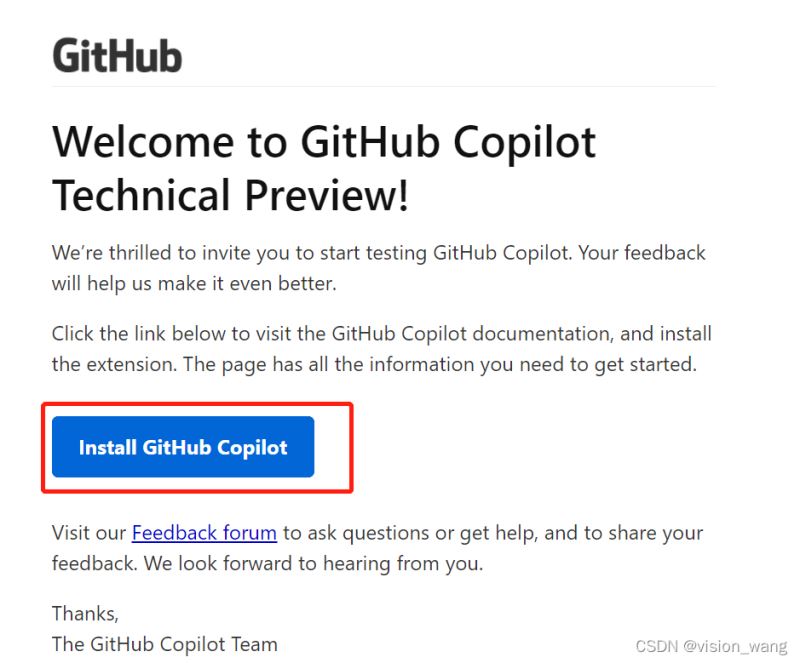
二、安装使用
copilot目前支持在以下编译平台使用,其中pycharm的版本需要在2021.2及以上
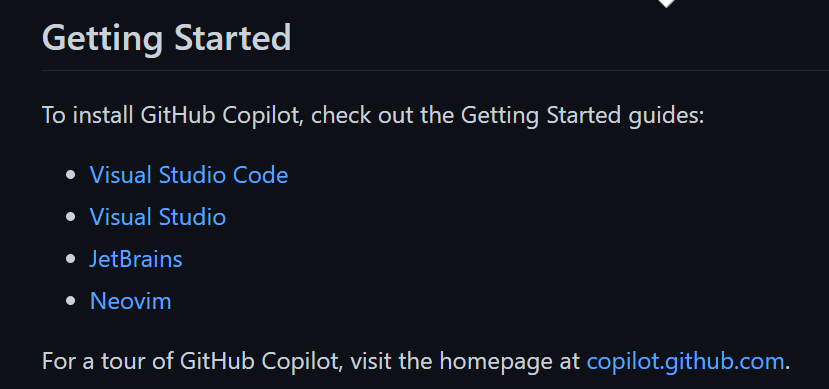
1、点击邮件中的安装链接,我们可以看到上图所示,然后我们点击JetBrains,然后我们就可以看到安装和使用指导
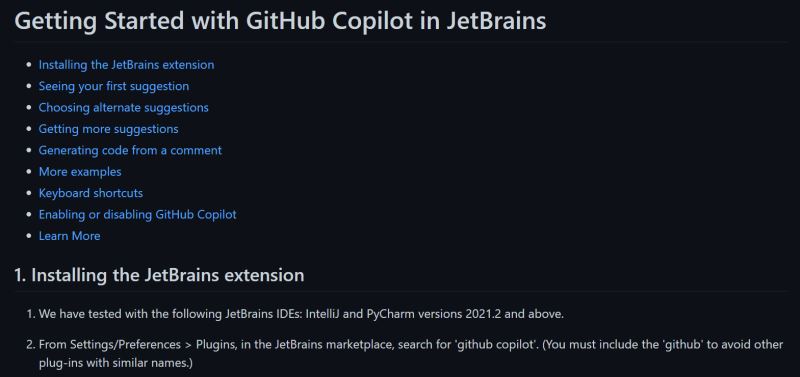
2、打开pycharm,file>settings,选择Plugins,在里面搜索copilot,点击install,安装完成,点击重启!
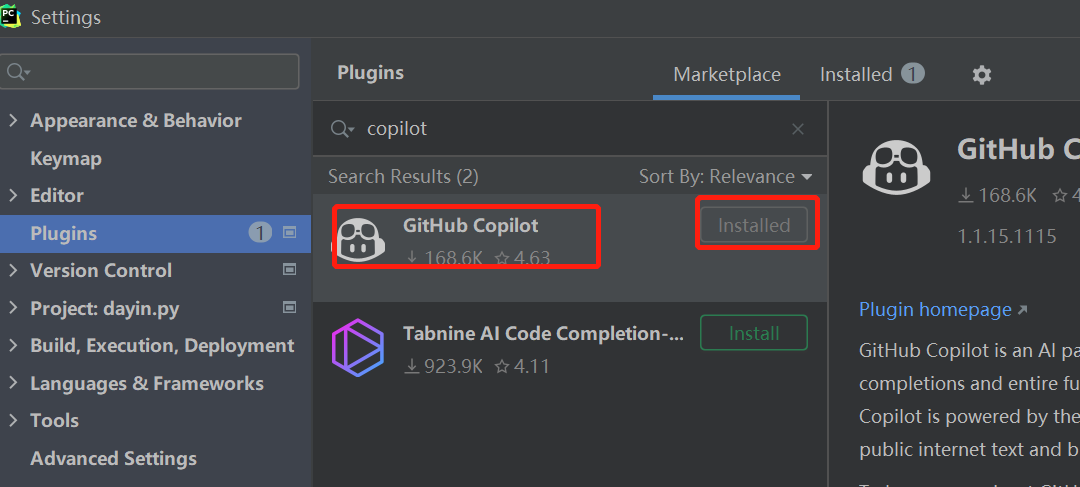
3、重启之后,点击tools,选择GitHub copilot,登录获得使用权限的GitHub账号,然后会跳转到浏览器进行授权,点击确定即可!
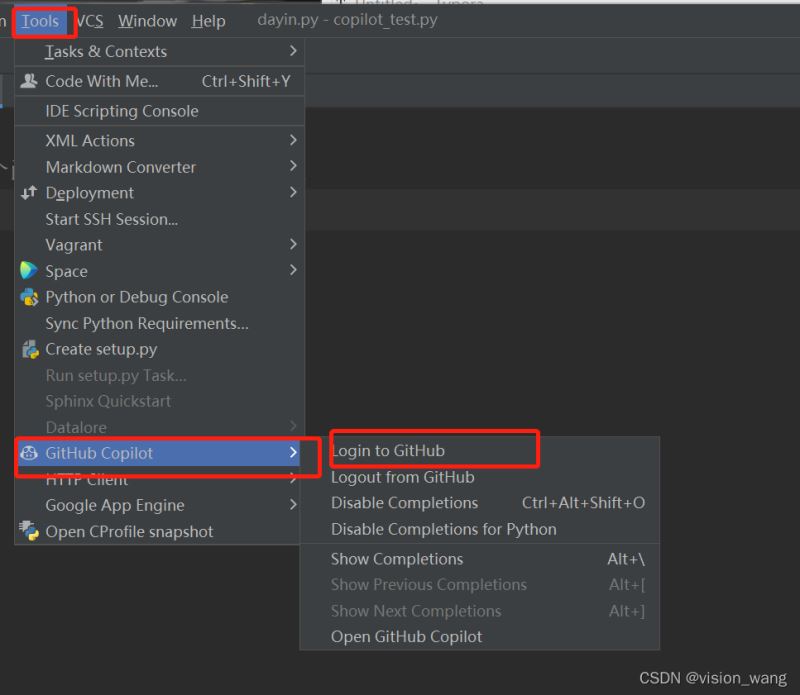
4、然后就可以开始你的copilot之旅了,一个简单(hello world)的示例:
Tab键选择copilot提供的建议,copilot提供的建议以灰色字体表示。比如写一句如下的注释,
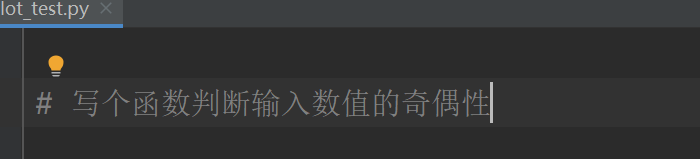
敲下回车,我们就可以看到copilot提供的建议了
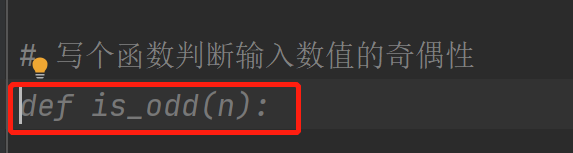
此时,我们按下Tab键,就会选择这个建议,然后会有新的建议代码出现,符合你的需求就继续按Tab键,比如我们按下四次Tab键后得到如下结果

当然这只是一个很简单简答的实例,copilot的强大之处在于它的代码补全功能,抛砖引玉,简短介绍到这里!
5、停用copilot
在设置里面取消自动显示

退出你的GitHub账号
6、功能键:
- Tab选择提供的建议
- Alt+]查看下一个建议;Alt+[]查看上一个建议。(macos把Alt键换成option键即可)
- Esc拒绝所提的建议
- Alt+Enter显示当前所有的建议
总结
加载全部内容